Autodesk在线课堂:光能比较还不够,我们还能做这些……
最近很多同学都在问关于 AutoCAD 2020 的几个新功能,上次的讲的不够详细系统,希望老柴我能结合起实际工况做一个讲解。
首先我们就来看看从 AutoCAD 2019 以来一直被很多人讨论的新功能:DWG图纸比较。
在2019的图纸比较一经推出以后,试用的小伙伴们就提出了很多的问题:
原本是两张图纸比较,现在却蹦出了第三张图纸作为比较结果,这样,原来需要关注的两张图纸变成了三张,更麻烦了;
原本的比较,只是告诉使用者图纸A和B究竟有什么区别,然后呢?就没有然后了……那么有些同学可能平时写小程序的时候用过一些IDE自带的比较工具(比如我常用的P4Merge)。这些比较工具除了能比较文本的不同之外,还能让用户决定是否接受比较出来的每项差异。
那么历时了一年之后的 AutoCAD 2020 ,是否能在这方面做出改进呢?
好,让我们来模拟一下实际的工作场景:
首先,我有了一张图纸:Block-这绝对是最后一版了.dwg(看到这文件名你们是不是先会心一笑?还是止不住的想哭?)
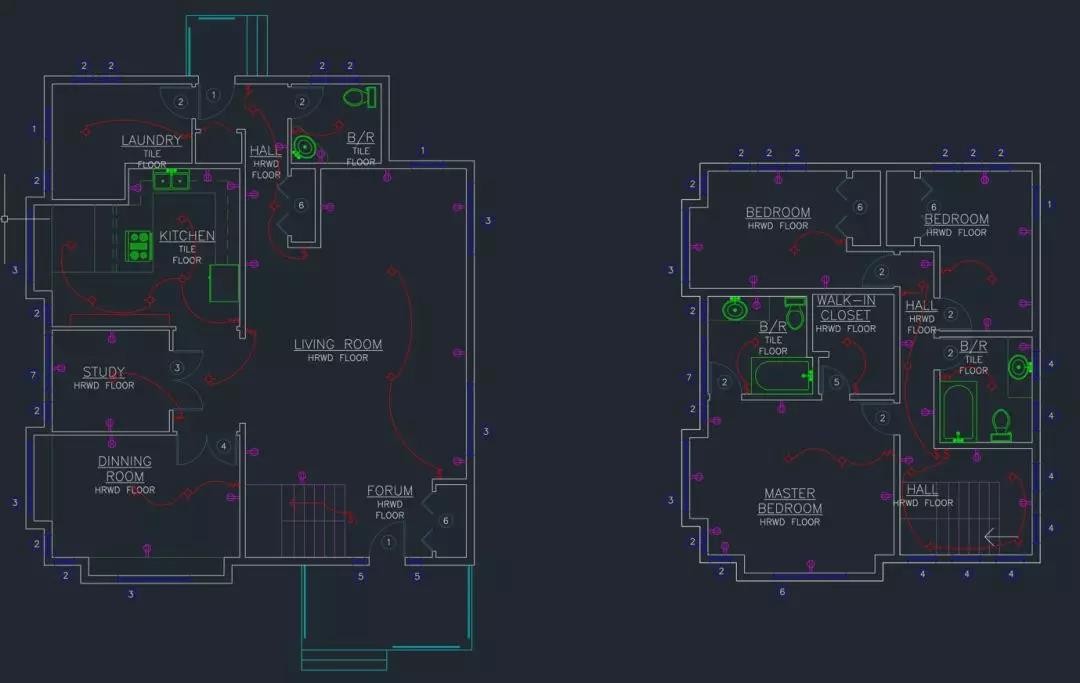
然后,我把我的设计文件发送给了我的下游设计师,当然,经过下游设计师之手以后,对我的设计方案提出了不少的修改意见:Block-一审结果.dwg
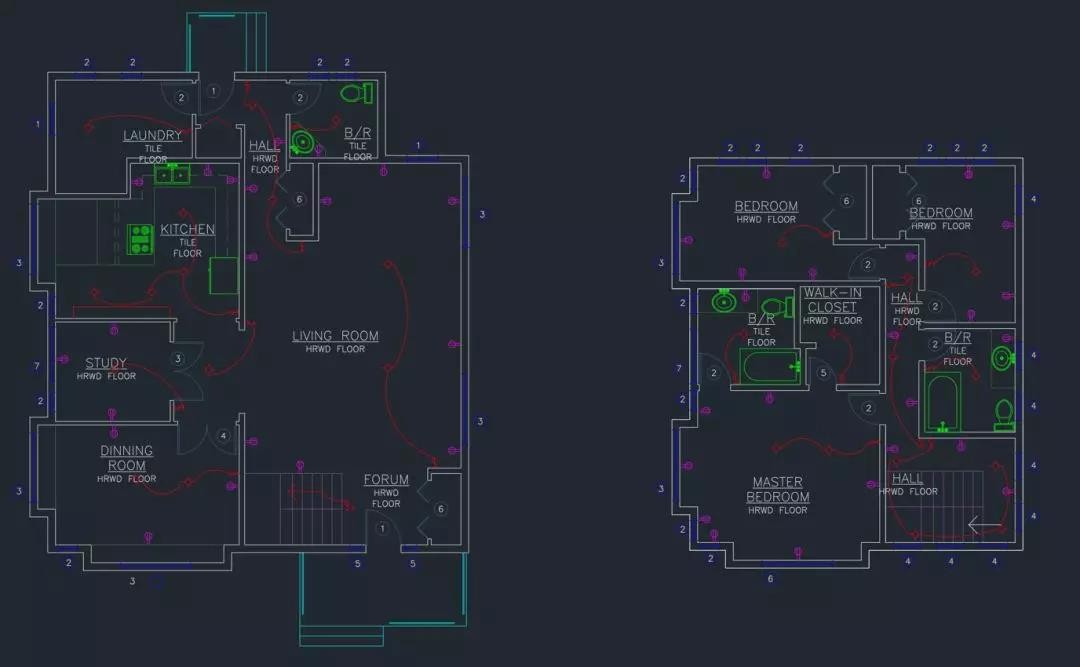
粗看,这两张图貌似没有任何区别是不是?而万一我的下游设计师又是个不好好写变更明细的人,那就事情大条了,因为我需要一一找出他修改的地方。
而现在,我们可以用DWG图纸比较来完成这一繁琐的任务。
首先,我当前打开的图纸仍旧是Block-这绝对是最后一版了.dwg,然后运行COMPARE命令,现在不会再有选两张图纸的对话框,而是直接让你选另一张要比较的图纸。这里我选择Block-一审结果.dwg:

首先能发现的是比较的速度大大的加快了,在2019中经常看见的进度槽,基本在2020版本中消失不见了。而在看到比较结果以后,我们发现,这次并没有重新打开一张文件,而是直接在Block-这绝对是最后一版了.dwg上进行比较的。这样是不是就解决了我们上面提到的第一个问题?
而在比较结果出现后,面板下方会出现一个【比较设置】小工具栏,相较于2019的面板,这个小工具栏虽然小巧,可是东西是一点都不少哦:

点击最左侧的齿轮按钮,能弹出比较设置面板,这个面板会在鼠标移动出面板区域后消失,也可以按右上角的图钉按钮让它一直悬停在那里。这里面的设置基本都和2019一致,我就不再一一讲解了。
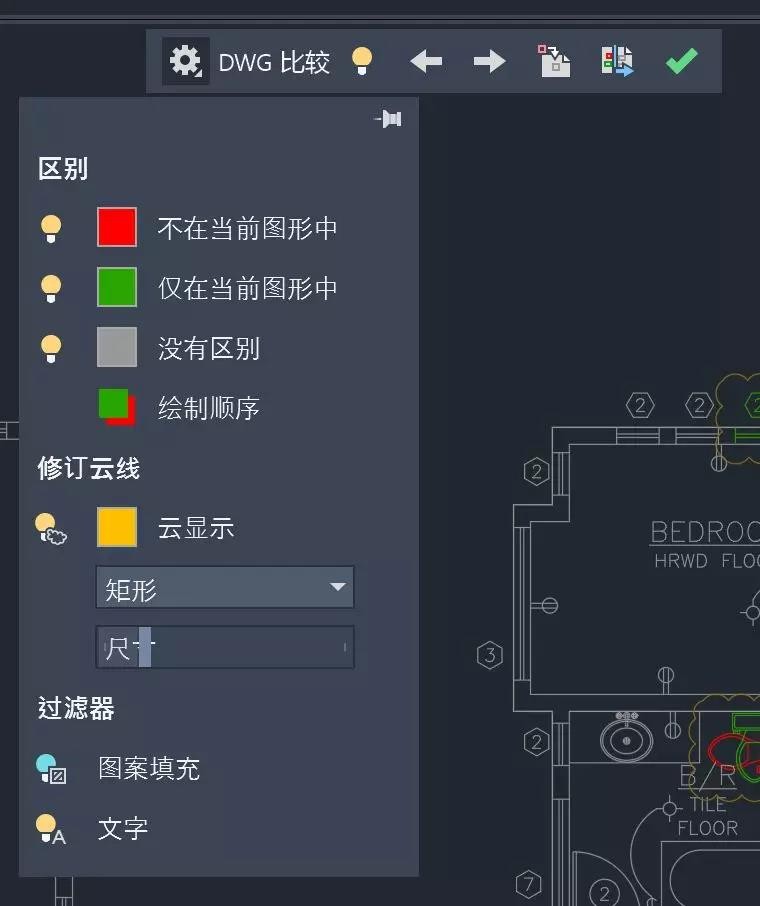
然后我们来看一下重头戏的合并功能。
我们在前面已经知道了,红色表示一审的结果对象,绿色表示原图的对象,当我确认某个改进需要接受,应该怎么操作呢?
比如下面这个例图里面,门的开门方向在一审结果中是相反的,而我需要把这个拿进来,就可以这么操作。
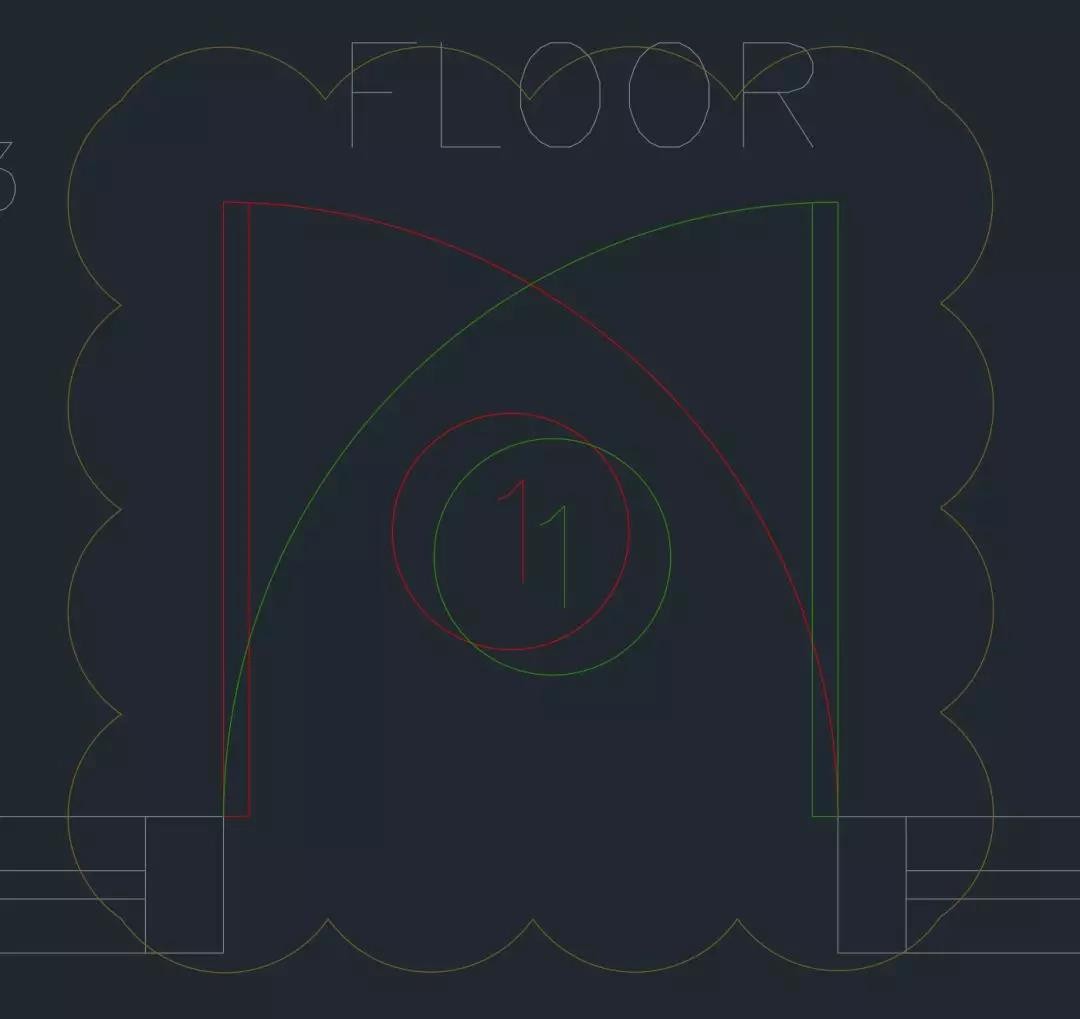
1. 选择工具栏上的【输入对象】按钮,然后选择红色的部分,这样红色部分会变成灰色,表示已经从{一审结果}复制到当前图纸中了。
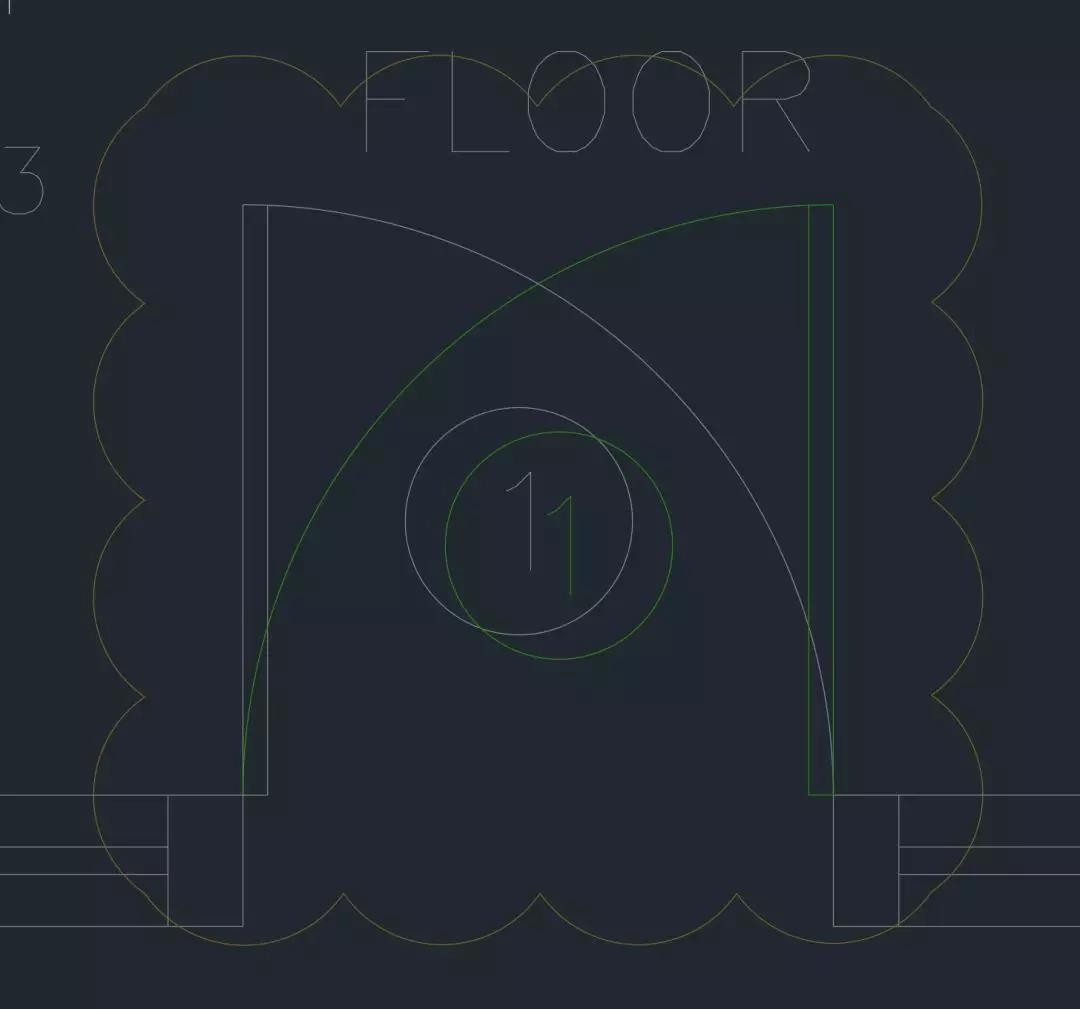
2. 选择绿色的门对象,按一下Delete键,BOOM,消失不见。
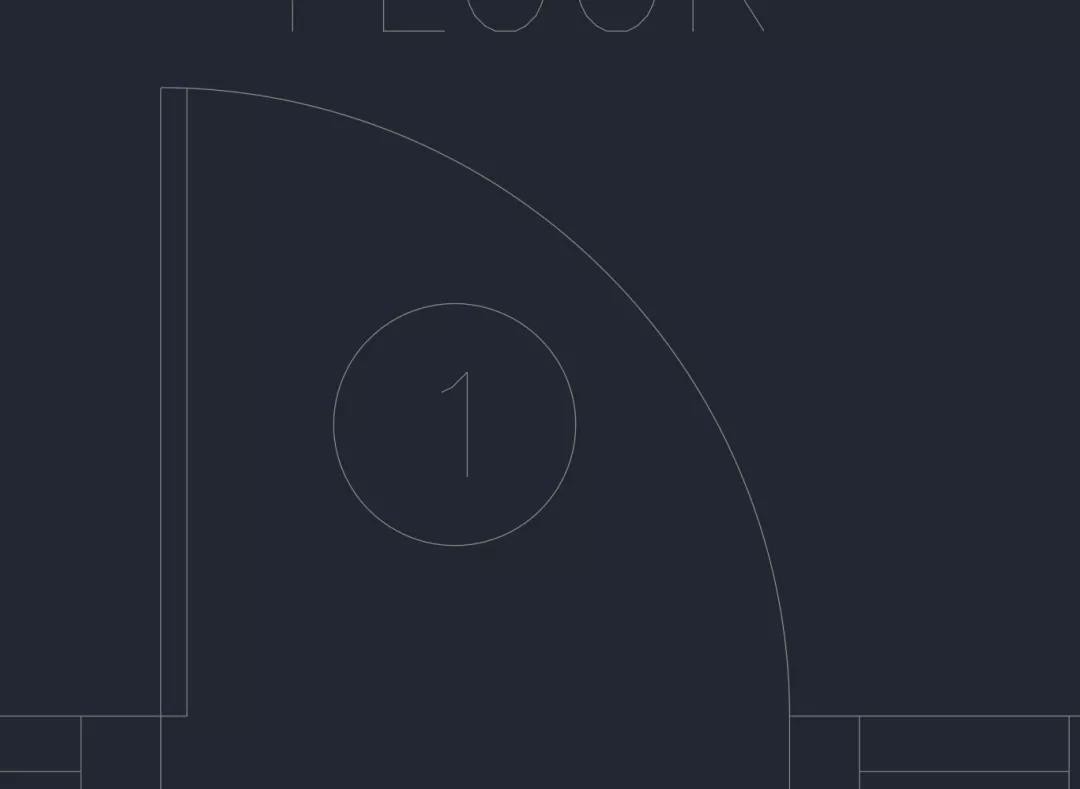
3. 完成。
如果需要接受其他的变更,就照着上面的步骤重复即可。如果不需要,点击工具栏上的绿色勾按钮关闭比较即可。
这样,不管来了多少版本,都可以通过DWG图纸比较的功能来把他们的变更一一处理掉。
怎么样,是不是最上面提出的两个问题都被解决掉了?希望能帮助你们从繁重的版本控制中得到少许的解放,早日达到这绝对是最后一版的目标。
另外,如果你对DWG图纸比较还有什么功能上的建议和意见,也希望各位多多留言……
柴立峰(Leaf)老师
Autodesk资深软件测试工程师
在知乎CAD专栏拥有众多拥趸,曾从事多年AutoCAD教学工作,2005年投入到AutoCAD 2007测试工作。
参与AutoCAD for Mac所有版本的研发工作。
在欧特克授权培训中心(ATC)中负责教授AutoCAD的中级/高级课程。
作为一个行走的表情包,二次元段子手和有颜的内涵帝,柴老师教学风格轻松幽默,言简意赅,颇受学员青睐!
P.S.之后我们将持续为大家推出一分钟知识锦囊,帮您解决疑惑,有问题可以留言提问,也许你会在下期收到解答哦~
一分钟Q&A
Q
AutoCAD 2019 绘画区无法显示鼠标和图形?
A
请尝试在选项>显示里调节十字光标显示大小。也可以在命令行输入CURSORSIZE系统变量,然后直接输入值的大小。光标大小的范围0~100。若鼠标及相关图形在绘图区域里无法正确显示,请尝试在命令行里输入GRAPHICSCONFIG,更新显卡渠道,调整显卡的显示性能。
如果还有软件相关问题想问,欢迎加入我们跨行业讨论群,加群主二维码,AutoCAD问题实时解答

声明:本网站所收集的部分公开资料来源于互联网,转载的目的在于传递更多信息及用于网络分享,并不代表本站赞同其观点和对其真实性负责,也不构成任何其他建议。本站部分作品是由网友自主投稿和发布、编辑整理上传,对此类作品本站仅提供交流平台,不为其版权负责。如果您发现网站上所用视频、图片、文字如涉及作品版权问题,请第一时间告知,我们将根据您提供的证明材料确认版权并按国家标准支付稿酬或立即删除内容,以保证您的权益!联系电话:010-58612588 或 Email:editor@mmsonline.com.cn。

- 暂无反馈



